利用CSS自定义绿色复选框按钮的样式
这篇文章主要介绍了关于CSS自定义绿色复选框按钮的样式,有着一定的参考价值,现在分享给大家,有需要的朋友可以参考一下
HTML自带的复选框或者单选框按钮样式都是比较简单的一种. 而有时候这些表单控制, 可能需要配合自己的主题样式. 需要去美化他们. 以前可能需要借助JS的实现. 现在CSS也可以完全实现我们想要的效果.
效果图:
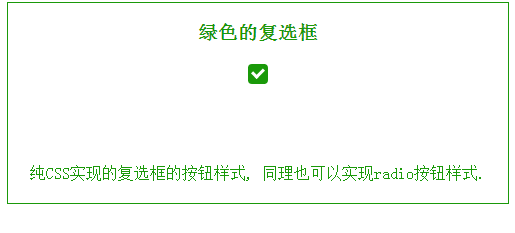
我们直奔主题. 首先想到的是, 复选框需要的是一个背景色, 然后就是一个复选框选中的状态.选中状态我们这里用 "勾号" 来表示. HTML就可以简单的表示了
<p class="i-check">
<input type="checkbox" value="0" />
<label></label>
</p>.i-check 作为整体的复选框.加入的CSS代码也简单
.i-check {
width: 20px;
height: 20px;
position: relative;
margin: 20px auto;
}复选框的大小根据自己的需要而定. 这里设置margin, 是为了显示在浏览器的中间.
然后就是设定复选框的默认状态, 这里利用label来设置, 其高度和宽度都与.i-check设置一样, 然后给其一个背景色,设置好他的位置.
.i-check label {
width: 20px;
height: 20px;
cursor: pointer;
position: absolute;
top: 0;
left: 0;
background: #1A9909;
border-radius: 4px;默认状态我们已经弄好了. 我们继续分析, 那这时候需要的是一个选中状态, 选中状态刚已经讲过用一个勾号表示, 这里我们利用伪类after来设置,设置其边框,及旋转这个after, 就变成了勾号.但是默认状态勾号是隐藏的, 所以我们用了opacity为0.
.i-check label:after {
content: '';
width: 9px;
height: 5px;
position: absolute;
top: 4px;
left: 4px;
border: 3px solid #fff;
border-top: none;
border-right: none;
background: transparent;
opacity: 0;
transform: rotate(-45deg);
}好了, 整个状态设置好了. 现在需要在点击复选框的时候让勾号显示出来.下面的代码就可以完成
.i-check input[type=checkbox]:checked + label:after {
opacity: 1;
}写到这里,不要忘记了, 让Input复选框设置其样式, 为了让用户能够点击到, 他的高宽度都要和整体一样大小, 让其在整个盒子的最顶层.这样用户就可以能够随便在这个区域就能点击. OK , 最后一步就是让这个input复选框隐藏起来, 隐藏起来, 不是让他真正的隐藏去掉, 这样的话, 就没有点击效果. 这里隐藏需要的是用opacity来设置为0.
.i-check input[type=checkbox] {
opacity: 0;
position: absolute;
z-index: 2;
left: 0;
top: 0;
width: 100%;
height: 100%;
margin: 0;
}好了, 整个效果就完成了, 同理这个也可以去设定单选框的效果。
以上就是本文的全部内容,希望对大家的学习有所帮助,更多相关内容请关注PHP中文网!
相关推荐:
以上是利用CSS自定义绿色复选框按钮的样式的详细内容。更多信息请关注PHP中文网其他相关文章!

热AI工具

Undresser.AI Undress
人工智能驱动的应用程序,用于创建逼真的裸体照片

AI Clothes Remover
用于从照片中去除衣服的在线人工智能工具。

Undress AI Tool
免费脱衣服图片

Clothoff.io
AI脱衣机

AI Hentai Generator
免费生成ai无尽的。

热门文章

热工具

记事本++7.3.1
好用且免费的代码编辑器

SublimeText3汉化版
中文版,非常好用

禅工作室 13.0.1
功能强大的PHP集成开发环境

Dreamweaver CS6
视觉化网页开发工具

SublimeText3 Mac版
神级代码编辑软件(SublimeText3)

热门话题
 vue中怎么用bootstrap
Apr 07, 2025 pm 11:33 PM
vue中怎么用bootstrap
Apr 07, 2025 pm 11:33 PM
在 Vue.js 中使用 Bootstrap 分为五个步骤:安装 Bootstrap。在 main.js 中导入 Bootstrap。直接在模板中使用 Bootstrap 组件。可选:自定义样式。可选:使用插件。
 HTML,CSS和JavaScript的角色:核心职责
Apr 08, 2025 pm 07:05 PM
HTML,CSS和JavaScript的角色:核心职责
Apr 08, 2025 pm 07:05 PM
HTML定义网页结构,CSS负责样式和布局,JavaScript赋予动态交互。三者在网页开发中各司其职,共同构建丰富多彩的网站。
 bootstrap怎么写分割线
Apr 07, 2025 pm 03:12 PM
bootstrap怎么写分割线
Apr 07, 2025 pm 03:12 PM
创建 Bootstrap 分割线有两种方法:使用 标签,可创建水平分割线。使用 CSS border 属性,可创建自定义样式的分割线。
 了解HTML,CSS和JavaScript:初学者指南
Apr 12, 2025 am 12:02 AM
了解HTML,CSS和JavaScript:初学者指南
Apr 12, 2025 am 12:02 AM
WebDevelovermentReliesonHtml,CSS和JavaScript:1)HTMLStructuresContent,2)CSSStyleSIT和3)JavaScriptAddSstractivity,形成thebasisofmodernWebemodernWebExexperiences。
 bootstrap怎么调整大小
Apr 07, 2025 pm 03:18 PM
bootstrap怎么调整大小
Apr 07, 2025 pm 03:18 PM
要调整 Bootstrap 中元素大小,可以使用尺寸类,具体包括:调整宽度:.col-、.w-、.mw-调整高度:.h-、.min-h-、.max-h-
 bootstrap怎么设置框架
Apr 07, 2025 pm 03:27 PM
bootstrap怎么设置框架
Apr 07, 2025 pm 03:27 PM
要设置 Bootstrap 框架,需要按照以下步骤:1. 通过 CDN 引用 Bootstrap 文件;2. 下载文件并将其托管在自己的服务器上;3. 在 HTML 中包含 Bootstrap 文件;4. 根据需要编译 Sass/Less;5. 导入定制文件(可选)。设置完成后,即可使用 Bootstrap 的网格系统、组件和样式创建响应式网站和应用程序。
 bootstrap怎么插入图片
Apr 07, 2025 pm 03:30 PM
bootstrap怎么插入图片
Apr 07, 2025 pm 03:30 PM
在 Bootstrap 中插入图片有以下几种方法:直接插入图片,使用 HTML 的 img 标签。使用 Bootstrap 图像组件,可以提供响应式图片和更多样式。设置图片大小,使用 img-fluid 类可以使图片自适应。设置边框,使用 img-bordered 类。设置圆角,使用 img-rounded 类。设置阴影,使用 shadow 类。调整图片大小和位置,使用 CSS 样式。使用背景图片,使用 background-image CSS 属性。
 bootstrap按钮怎么用
Apr 07, 2025 pm 03:09 PM
bootstrap按钮怎么用
Apr 07, 2025 pm 03:09 PM
如何使用 Bootstrap 按钮?引入 Bootstrap CSS创建按钮元素并添加 Bootstrap 按钮类添加按钮文本






